如果你的 Windows 计算机显示BSOD 错误volsnap.sys 并且你被锁定在蓝屏中,请不要担心。这是可以修复的典型蓝屏错误。卷影复制服务与 Volsnap.sys 连接。但是,损坏的系统文件或驱动程序损坏,就会出现 volsnap.sys 蓝屏问题。volsnap.sys 文件是一个 Windows 驱动程序,可帮助你的计算机与连接的硬件和驱动程序进行通信。也就是说,驱动程序可以直接访问操作系统、硬件和其他内部结构。如何修复volsnap.sys错误?以下是一些最有效的方法来修复Windows PC 中的Volsnap.sys蓝屏错误(BSOD)。
如何修复 Windows 中的 Volsnap.sys 蓝屏错误 (BSOD)
目录
- 方法 1:移除外部设备
- 方法 2:更新 Windows
- 方法 3:运行 SFC
- 方法 4:更新驱动程序
- 关于如何解决 Windows 中的 Volsnap.sys 蓝屏错误 (BSOD) 的最后一句话
方法 1:移除外部设备
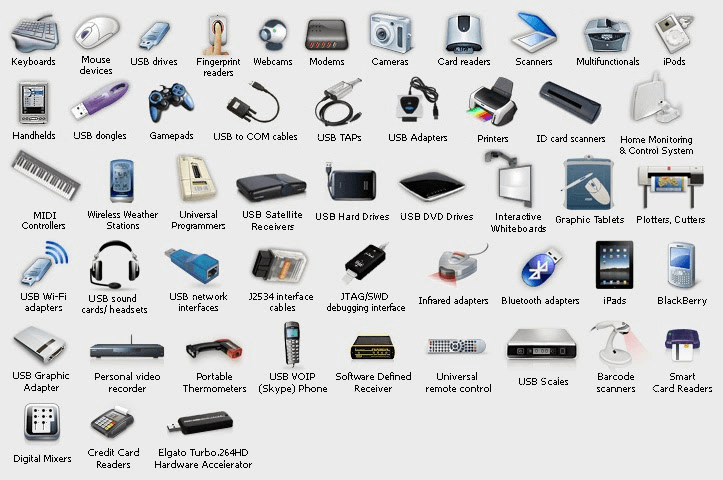
volsnap.sys错误的解决办法:连接到你的 PC 的外部硬件可能会与你的系统产生冲突。这些外部设备包括USB 闪存盘和笔式驱动器等存储设备以及扬声器和耳机等音频输出设备。其他外部设备包括打印机、扫描仪、读卡器、操纵杆等。记下任何最近连接的设备,然后尝试先将其卸下。然后关闭计算机电源并断开所有外部设备的连接。然后打开你的电脑。如果你的机器正常启动,你应该已经解决了你的问题。如果你想弄清楚是什么导致了问题,你可以将这些外部设备一一连接起来,然后弄清楚。
方法 2:更新 Windows
如何修复volsnap.sys错误?Microsoft 提供更新以修复错误和添加新功能。Volsnap.sys 蓝屏错误可能是系统冲突的直接结果,可以通过更新解决。以下是让你的 PC 不时更新的步骤:
步骤 1:要进入设置面板,请按键盘上的 Windows + I。
步骤 2 :从选项列表中选择更新和安全。
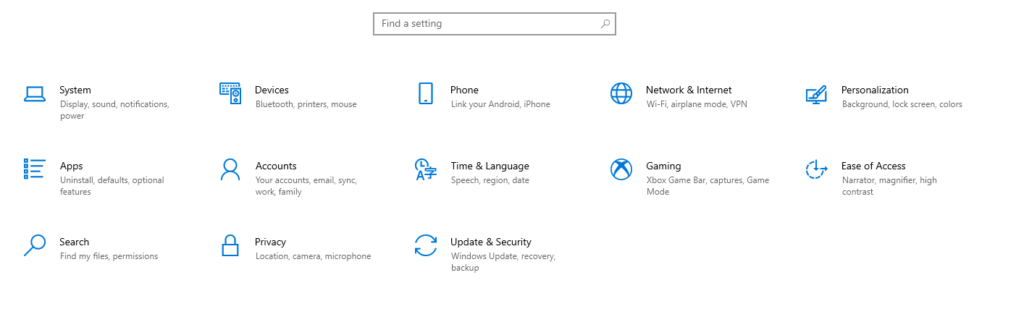
第 3 步:接下来,选择“检查更新”并等待该过程完成。你的计算机可能会在整个过程中重新启动
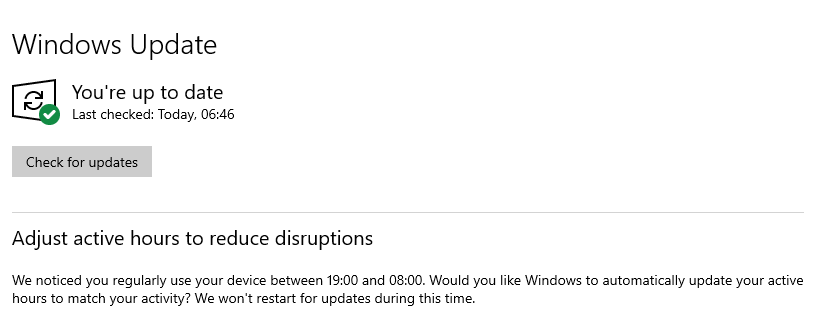
方法 3:运行 SFC
volsnap.sys错误的解决办法:系统文件检查器(SFC) 是 Windows 中的内置实用程序,可扫描和修复计算机上的错误系统文件。然后它将能够修复导致 volsnap.sys 错误的有故障的系统文件。以下是如何去做:
步骤1 :按Windows + S打开搜索框并键入cmd。
第 2 步:命令提示符应用程序将出现在搜索结果中。
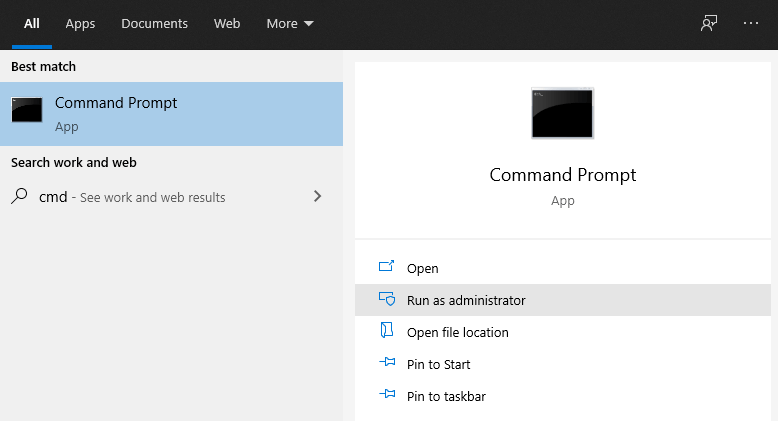
第 3 步:单击以管理员身份运行选项以启动应用程序。
第 4 步:将在你的屏幕上打开一个基于 DOS 的黑白窗口。你必须在光标闪烁的窗口中键入以下命令。
SFC /Scannow
第 5 步:键入上面列出的确切命令后,按 Enter 键。
第 6 步:你的计算机将开始扫描问题并自动修复发现的任何问题。这可能需要一些时间。
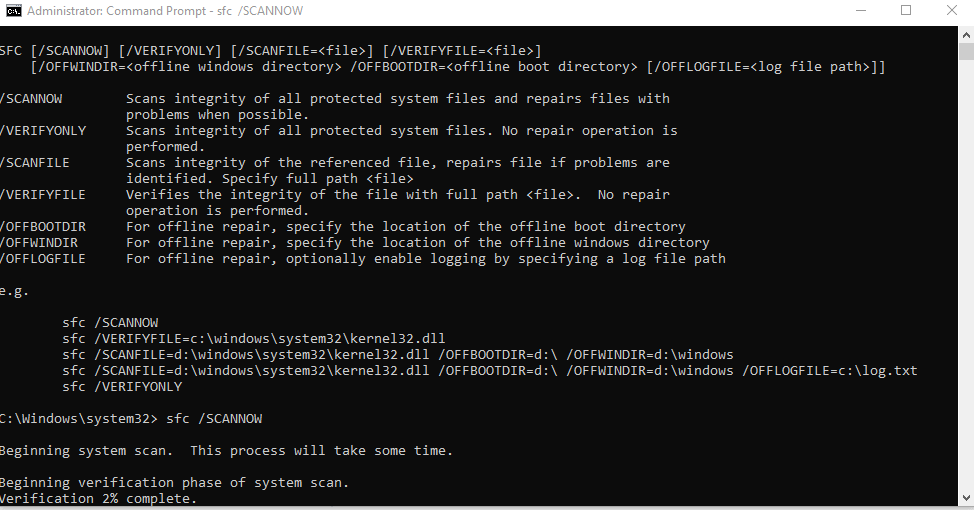
第 7 步:验证完成后,键入 exit 关闭命令提示符窗口。
步骤 8 :重新启动系统以检查 Windows 中的 Volsnap.sys 蓝屏错误 (BSOD) 是否已解决。
方法 4:更新驱动程序
如何修复volsnap.sys错误?要更新 Windows 10 PC 上的图形驱动程序,请使用Smart Driver Care等第三方驱动程序更新程序工具。这个奇妙的工具可以快速扫描、识别、下载和更新你系统的所有驱动程序问题。Smart Driver Care 是一个独立的应用程序,可以设置它来监控你的系统是否有驱动程序异常。以下是使用Smart Driver Care的步骤:
第 1 步:点击下方图标下载并安装 Smart Driver Care。
第 2 步:双击下载的文件,然后按照屏幕上的说明在你的计算机上安装软件。
第 3 步:安装软件后,浏览到“驱动程序”部分并选择“立即扫描”。
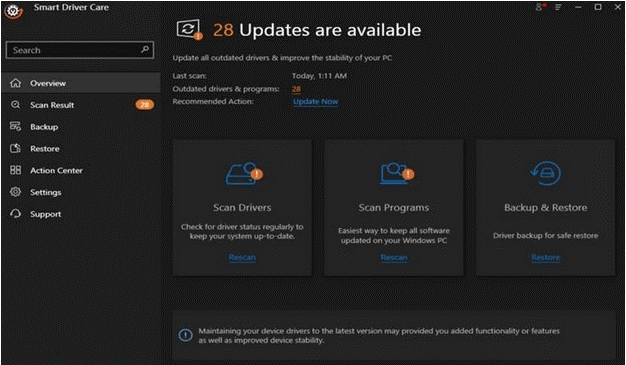
第 4 步:扫描操作需要一些时间,因为这是你第一次在 PC 上完成完整的硬件和驱动程序扫描。扫描完成后,应用程序界面的屏幕将显示驱动程序错误列表。
步骤 5 :找到与显卡相关的驱动程序问题,然后单击旁边的更新驱动程序链接来更新驱动程序。
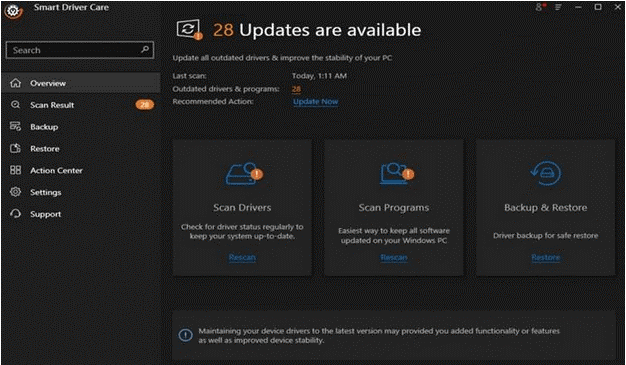
第 6 步:现在将开始更新过程。为确保图形驱动程序的顺利升级,请勿中断该过程。
关于如何解决 Windows 中的 Volsnap.sys 蓝屏错误 (BSOD) 的总结
如何修复volsnap.sys错误?Windows PC 中的 Volsnap.sys 蓝屏错误 (BSOD) 是一个严重错误,因为它不允许用户访问他们的系统并在其上执行任何任务。按照上述四种方法中的任何一种都可以轻松解决此错误。更新驱动程序是解决小错误和稳定系统的好方法。你可以使用 Smart Driver Care 更新所有驱动程序问题。

